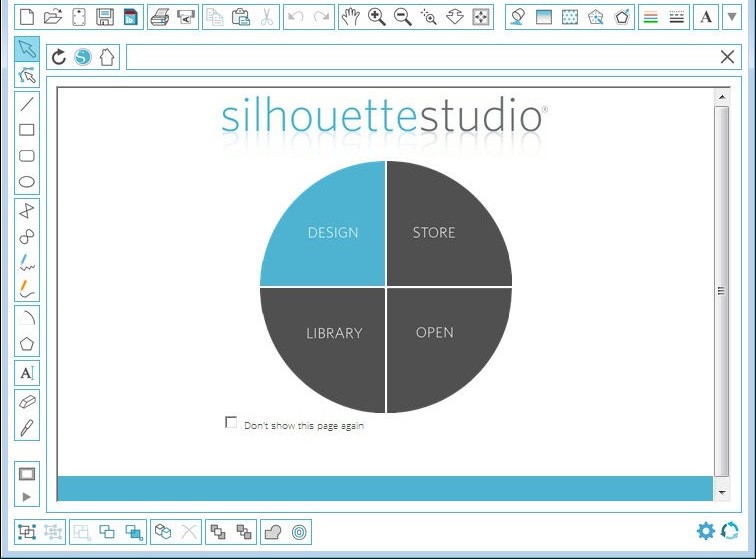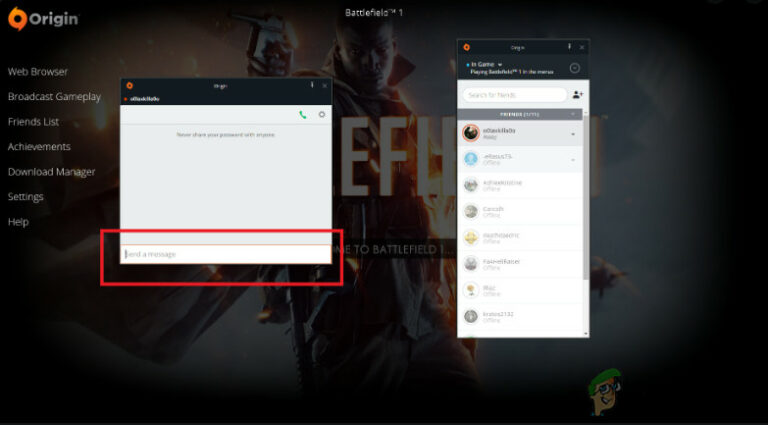Сбой в боевой зоне Call of Duty? Вот как это исправить
Сообщается, что недавно появившееся дополнение к постоянно растущему списку игр Battle Royale, Call of Duty Warzone содержит несколько проблем. Одной из проблем, с которой сталкиваются пользователи, является случайный сбой игры. По словам пользователей, игра вылетает для них в главном меню, в то время как другие получают опыт во время учебного курса. Некоторые пользователи даже получают синий экран смерти во время игры. Тем не менее, мы покажем вам, как решить эту проблему в этой статье, чтобы вы могли вернуться к игровой сессии.
 Call of Duty Warzone
Call of Duty Warzone
Программы для Windows, мобильные приложения, игры - ВСЁ БЕСПЛАТНО, в нашем закрытом телеграмм канале - Подписывайтесь:)
Прежде чем мы перейдем к возможным исправлениям проблемы, давайте сначала поговорим о причинах указанной проблемы. Проблема, кажется, не вызвана определенной причиной, скорее это может быть вызвано различными возможностями. Прежде всего, наиболее очевидной причиной, о которой сообщалось, являются графические драйверы. Как выясняется, проблема связана с устаревшей версией графических драйверов на вашем компьютере. Обновление драйвера до последней доступной версии, похоже, решает проблему для некоторых пользователей. Кроме того, приоритет в процессе Call of Duty Warzone может также вызвать проблему. Установка приоритета на нормальный исправила проблему для некоторых людей. Помимо этого, проблема также может быть вызвана наложением NVIDIA, а также проблемой с вашей учетной записью Blizzard, и в этом случае выход из системы и ее повторный вход представляется решением.
Перед тем, как углубиться в возможные исправления, представленные ниже, рекомендуется убедиться, что ваше стороннее антивирусное программное обеспечение не вызывает проблем. Поэтому мы рекомендуем на время отключить антивирус, если он есть в вашей системе. Это исключит возможность сбоя игры из-за вмешательства, инициированного вашим антивирусом. Если вы не уверены в том, как отключить антивирус, перейдите к статье «Отключить антивирус» на нашем сайте, которая проведет вас через него.
Обновление графических драйверов
Как выясняется, одной из наиболее часто встречающихся причин сбоя является устаревший драйвер, с которым вы работаете в своей системе. Драйверы графики предоставляют исправления и улучшения стабильности, так что вы можете наслаждаться новыми играми без перерыва. Поэтому первое, что вам нужно сделать, когда вы столкнетесь с упомянутой проблемой, это загрузить последнюю версию драйвера для вашего графического процессора и установить его.
Если вы используете Nvidia, вы можете легко обновить графический драйвер до последней версии с помощью программного обеспечения GeForce Experience. Если у вас не установлено это в вашей системе, обратитесь к их сайт и загрузите последнюю версию драйвера, доступную оттуда.
 Обновление драйвера Nvidia
Обновление драйвера Nvidia
Для пользователей AMD вы можете обновить драйвер с помощью программного обеспечения AMD Radeon. Если он не установлен, отправляйтесь в официальный сайт и скачайте последнюю версию драйвера для вашего графического процессора оттуда.
Понизьте приоритет процесса
Еще одной причиной сбоя является более высокий приоритет в игровом процессе. Наличие высокого приоритета позволяет процессу использовать больше ресурсов процессора и памяти, чем обычные процессы. Однако по какой-то причине это иногда приводит к сбою игры. По умолчанию игра имеет высокий приоритет в диспетчере задач. Чтобы решить эту проблему, вам придется понизить приоритет процесса игры в диспетчере задач. Вот как это сделать:
- Щелкните правой кнопкой мыши на панели задач и выберите диспетчер задач из списка.
- После того, как вы откроете диспетчер задач, вам будет показан список процессов, которые в данный момент выполняются. Переключитесь на вкладку Details.
 Диспетчер задач
Диспетчер задач - Найдите процесс игры и затем щелкните по нему правой кнопкой мыши. Переместите курсор на параметр «Установить приоритет» и выберите «Обычный».
 Установка приоритета
Установка приоритета - Нажмите Изменить приоритет, как только попросили подтверждение.
 Изменение приоритета
Изменение приоритета - Готово, вы успешно изменили приоритет игры. Закройте игру и запустите ее снова, чтобы увидеть, работает ли она (убедитесь, что приоритет по-прежнему установлен на Обычный после того, как вы снова откроете игру).
Отключить Nvidia в игре Overlay
Оказывается, внутриигровой оверлей Nvidia также приводит к сбою игры. Поэтому, пока это не будет исправлено, вам придется отключить наложение в игре в настройках Nvidia GeForce Experience. Это довольно легко сделать, вот как:
- Откройте Geforce Experience в вашей системе.
- После загрузки программного обеспечения нажмите значок «Настройки» в верхнем правом углу (слева от аватара вашего профиля).
- Вы попадете на вкладку «Общие настройки».
- Там, под заголовком «Язык», вам будет показан параметр «Оверлей в игре».
 Отключение наложения в игре
Отключение наложения в игре - Выключите его, нажав на слайд.
- После того, как наложение в игре было отключено, закройте окно.
- Закройте игру, а затем снова откройте ее.
- Посмотри, работает ли это.
Увеличьте размер виртуальной памяти
В некоторых случаях проблема может быть связана с недостаточным объемом виртуальной памяти диска, на котором установлена ваша игра. Виртуальная память – это, в основном, конкретный размер жесткого диска, который компьютер использует, как если бы он был ОЗУ. Это называется файлом подкачки. Поэтому вам придется увеличить размер подкачки диска, на котором установлена игра. Вот как это сделать:
- Перейдите на рабочий стол, щелкните правой кнопкой мыши значок «Мой компьютер» и выберите «Свойства» из списка.
- С левой стороны выберите опцию «Дополнительные параметры системы», чтобы перейти к дополнительным настройкам.
 Свойства системы
Свойства системы - Теперь в окне «Свойства системы» перейдите на вкладку «Дополнительно».
- В разделе «Производительность» нажмите кнопку «Настройки».
 Расширенные свойства системы
Расширенные свойства системы - Там еще раз переключаемся на вкладку Advanced.
- Теперь в разделе «Виртуальная память» нажмите кнопку «Изменить».
- Убедитесь, что опция «Автоматически управлять размером файлов подкачки для всех дисков» не отмечена.
- Также выделите диск, на котором установлена ваша игра. После этого нажмите на опцию нестандартный размер.
- Убедитесь, что разница между начальным и максимальным размером составляет более 2 ГБ, т. Е. 2048 МБ.
 Изменение размера виртуальной памяти
Изменение размера виртуальной памяти - Нажмите кнопку «Установить», а затем нажмите кнопку «ОК».
- Нажмите кнопку OK еще раз и затем перезагрузите систему.
- Как только ваш компьютер загрузится снова, запустите игру и посмотрите, сохраняется ли проблема.
Изменение имени исполняемого файла
В некоторых случаях этой ошибке можно противостоять, изменяя имя исполняемого файла во время запуска игры. Для этого выполните следующие действия.
- Запуск Call of Duty Modern Warzone.
- Подождите, пока игра не войдет в меню, а затем сверните ее.
- Перейдите в основную папку игры и щелкните правой кнопкой мыши по ее основному исполняемому файлу.
Примечание. Помните, что перед тем, как продолжить, вы должны установить флажок «Расширения имени файла». - Переименуйте исполняемый файл в «ModernWarfare.exe1» из «ModernWarfare.exe».
- Это предотвратит сбой во время игрового процесса и после завершения отменит это изменение, чтобы игра могла быть запущена в следующий раз.
- Вы также можете сделать все это намного проще, используя следующий скрипт, который был сделан Daddledore пользователя Reddit. :: Простой скрипт для переименования файла ModernWarfare.exe в ModernWarfare1.exe для предотвращения сбоев
@ECHO выкл
:: Измените путь установки здесь
set place = C: Games Call of Duty Modern Warfare
set PROCNAME = “ModernWarfare.exe”: initialbattlenet
CHOICE / M “Запустить Battle.Net Client?”
если “% ERRORLEVEL%” == “1” GOTO startbattlenet
if “% ERRORLEVEL%” == “2” echo Тогда почему вы нажимаете на меня?
Перейти к Exitscript: startbattlenet
Эхо Старт Battle.net …
“% place% Modern Warfare Launcher.exe”
@ping -n 5 localhost> нуль
ЦБС
: checkstart
TaskList | Найти приложение Blizzard Battle.net> NUL || Если Errorlevel 1 Перейти к стартовой игре
Перейти к чекстарту:начать игру
эхо проверки статуса игры …
список задач / FI “IMAGENAME eq% PROCNAME% *” 2> NUL | найти / I / N% PROCNAME%> NUL
if “% ERRORLEVEL%” == “0” (
Goto Gameruns
)
ЦБС
Перейти к стартовой игре: exitgame
CHOICE / M “Ты бросил играть?”
if “% ERRORLEVEL%” == “1” GOTO gamequits
if “% ERRORLEVEL%” == “2” GOTO exitgame
@ПАУЗА: gameruns
@ping -n 5 localhost> нуль
ren “% place% ModernWarfare.exe” ModernWarfare1.exe> nul
если существует “% place% ModernWarfare1.exe”, перейдите на startrenameok
эхо Ой, что-то пошло не так. Давай попробуем еще раз
@Пауза
перейти к стартовой игре: startrenameok
ЦБС
ECHO Файл успешно переименован!
ЭХО Весело играть
@ping -n 5 localhost> нуль
ЦБС
GOTO exitgame: gamequits
ren “% place% ModernWarfare1.exe” ModernWarfare.exe> nul
если существует “% place% ModernWarfare.exe”, перейдите на quitrenameok
эхо Ой, что-то пошло не так. Давай попробуем еще раз
перейти к стартовой игре: quitrenameok
ЦБС
ECHO Файл успешно переименован!
Эхо Я надеюсь, что это было весело.
GOTO Exitscript: exitscript
эхо.
Сценарий эха будет прекращен …
@ping -n 3 localhost> нуль
Выход - Обязательно измените «Путь установки» в 4-й строке скрипта на собственный путь установки.
Программы для Windows, мобильные приложения, игры - ВСЁ БЕСПЛАТНО, в нашем закрытом телеграмм канале - Подписывайтесь:)

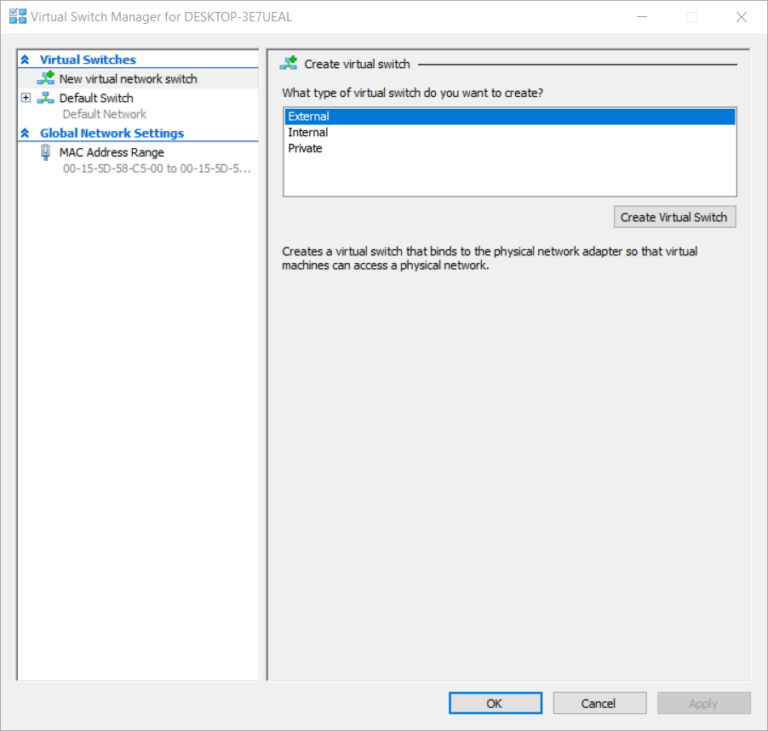
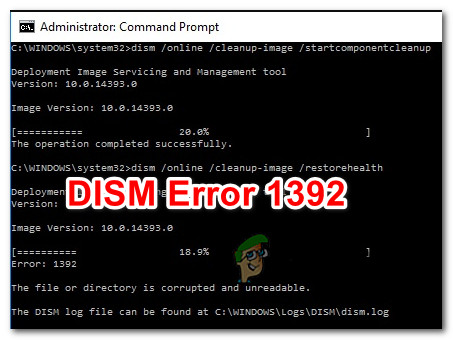
![Office возвращает свободное пространство и ошибка вставки диска 30088-1021 (0) [Easy Fixes]](https://ddok.ru/wp-content/uploads/2021/05/office-error-code.jpg)
![[FIX] Код ошибки видео Amazon Prime 7031](https://ddok.ru/wp-content/uploads/2020/05/Amazon-Prime-Video-Error-Code-7031-768x314.png)